Google Duo na Androidu: Jak povolit režim ukládání dat

Pokud používáte mobilní datové připojení, téměř jistě máte datový limit omezující, kolik dat si můžete každý měsíc stáhnout, když jste na cestách. A
Push notifikace jsou skvělým nástrojem pro zaneprázdněné lidi – ušetří vám čas a námahu neustálého obnovování a kontroly jakýchkoli služeb zasílání zpráv, které používáte. Čím více jich máte, tím větší bolest by to byla – ale ne vždy jsou tak pohodlné. Být upozorněn, když dostanete novou zprávu, znamená být upozorněn, KDYŽ dostanete novou zprávu – i když jste uprostřed něčeho důležitého nebo chcete mít chvilku klidu. Zoom umožňuje poměrně rozsáhlé přizpůsobení a změnu nastavení push notifikací. Zde je návod, jak zajistit, abyste dostávali pouze oznámení push, která chcete, a kdy je chcete.
Nejprve otevřete Zoom a přejděte do okna Nastavení. Pro přístup k nastavení klikněte na ikonu vašeho uživatele v pravém horním rohu a poté klikněte na „Nastavení“.
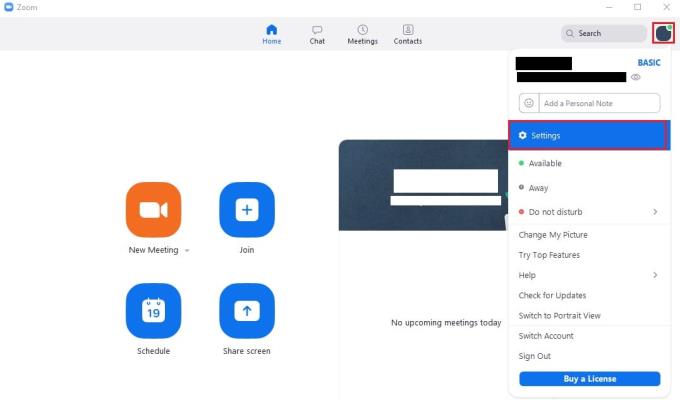
Chcete-li získat přístup k nastavení Zoom, klikněte na ikonu svého uživatele a poté na „Nastavení“ v rozbalovací nabídce.
Jakmile jste v nastavení, přepněte se na kartu „Chat“, kde najdete několik různých sekcí s možnostmi týkajícími se toho, jak váš chat vypadá a jak se chová. Důležitá je sekce označená jako „Push Notifications“.
Zde můžete provést změny – ať už chcete mít klid pomocí nastavení Nerušit, nebo chcete, aby vaše oznámení zůstala déle. Toto jsou vaše možnosti:
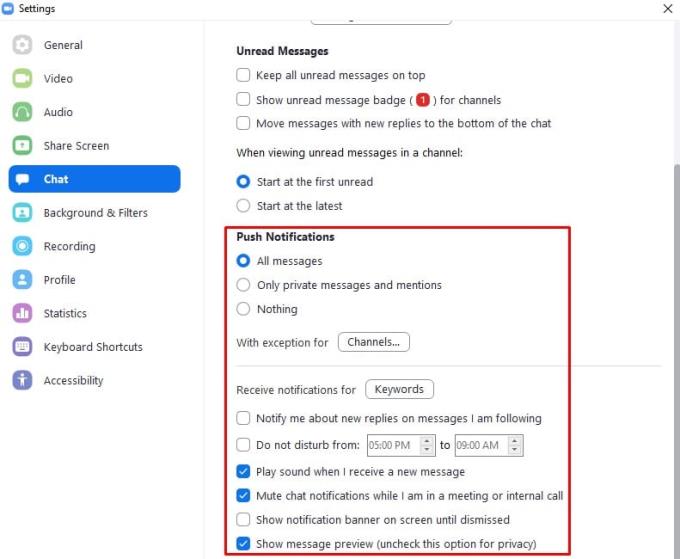
Na kartě nastavení „Chat“ vyhledejte nastavení oznámení push.
Kliknutím na tlačítko „S výjimkou pro kanály“ můžete určit výjimky nastavení push notifikace pro jednotlivé kanály. Tato možnost vám umožňuje zakázat všechna upozornění, například kromě jednoho nebo dvou důležitých kanálů. Jakmile nakonfigurujete všechny výjimky, které chcete provést, klikněte na „Uložit“ pro použití změny.
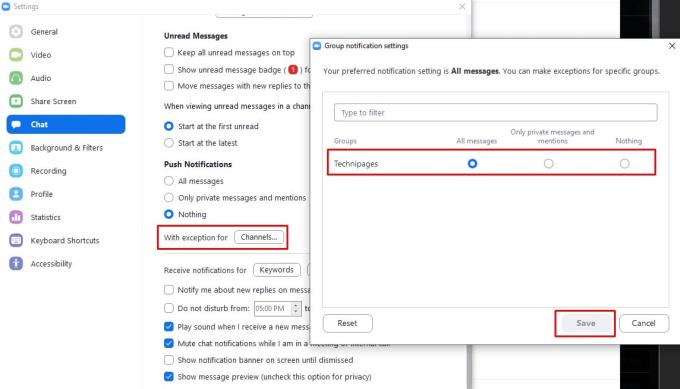
Pomocí tlačítka „S výjimkou kanálů“ můžete na konkrétní kanály použít různá nastavení upozornění.
Tlačítko „Přijímat upozornění na klíčová slova“ vám umožňuje zadat seznam klíčových slov. Budete upozorněni na každou zprávu obsahující jedno nebo více klíčových slov, i když jsou upozornění jinak zakázána. Pro rozdělení výrazů musíte mezi každé klíčové slovo použít čárku. Jakmile zadáte klíčová slova, na která chcete být upozorněni, klikněte na „Hotovo“ pro použití nastavení.
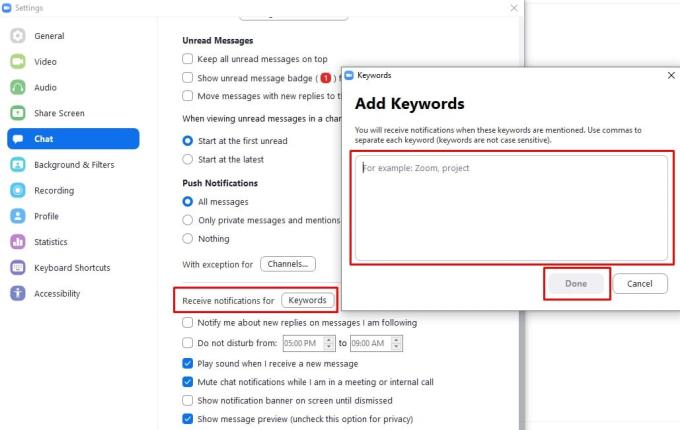
Pomocí tlačítka „Přijímat upozornění na klíčová slova“ zadejte seznam klíčových slov, na která budete vždy upozorněni.
Pokud používáte mobilní datové připojení, téměř jistě máte datový limit omezující, kolik dat si můžete každý měsíc stáhnout, když jste na cestách. A
Práce a spolupráce na dálku nikdy nebyla tak snadná a Zoom se o to ujistil. Služba nabízí bezplatné a placené plány s podporou pro hostování stovek uživatelů najednou a funkcemi op…
Pro většinu z nás se Zoom stal základním nástrojem v našem arzenálu práce z domova, nástrojem, který jsme se naučili ovládat a manipulovat s ním co nejefektivněji, abychom vypadali produktivně a přitom měli jen manu…
Zoom se stal jednou z nejoblíbenějších aplikací pro vzdálenou spolupráci a díky nové aktualizaci 5.0 byla také vyřešena většina problémů s ochranou soukromí. Jedna z nejoblíbenějších funkcí na…
Už nesedíme v klaustrofobických místnostech, abychom diskutovali o věcech. Vše, co musíte udělat, je skočit na hovor Zoom z pohodlí vašeho domova. Zoom se stal základem nejen v obchodním scénáři…
Pokud jste vývojář a potřebujete komunikovat přes Zoom se svými kolegy, možná budete občas potřebovat sdílet úryvky kódu. Zatímco můžeš
Důvody, proč možná budete muset povolit registraci účastníků Zooms, se mohou lišit. Ale díky této funkci můžete sledovat, kolik lidí se připojuje
Zkoušíte obvykle analyzovat pozadí přiblížení lidí, kdykoli jste na schůzce? Pokud ano, je velká šance, že ostatní udělají totéž s vaším pozadím.
Pokud Zoom nebude zobrazovat nadcházející schůzky, zkontrolujte nastavení účtu a ujistěte se, že jsou vaše kalendáře správně synchronizovány se Zoomem.
Získejte lepší zvuk během schůzek Zoom provedením nezbytných změn v nastavení zvuku.
Podívejte se, jak můžete povolit vylepšení mého vzhledu na Zoom a dalších zábavných filtrech obličeje. Nejsou potřeba žádné další stahování.
Když potřebujete pomoc se schůzkami Zoom, zde je návod, jak můžete přiřadit spoluhostitele jakékoli schůzce pro Windows a Zoom.
Používání počítače, když jste zrakově postižení, není zrovna snadné. Je to proto, že primární způsob přijímání informací z vašeho počítače je
Zabraňte špionážním očím, aby věděly, že jste dokonce dostali zprávu na Zoom. Podívejte se, jak můžete skrýt náhledy zpráv při použití Lupa.
Zoom má více než čtyřicet klávesových zkratek, kterými lze ovládat určité interakce s Zoomem. Většina zkratek je navržena tak, aby fungovala, když jste tam
Někdy se může stát, že Zoom selže při přidání virtuálního pozadí nebo zelená obrazovka nemusí fungovat správně. K opravě použijte tento průvodce odstraňováním problémů.
Přečtěte si tuto příručku, abyste zjistili, proč se vám zobrazuje chybová zpráva Momentálně nejste způsobilí k registraci do Zoomu a jak to můžete opravit.
Zoom má dvě klíčové funkce, funkci textového chatu a funkci hlasových a videokonferencí. Funkce chatu je opravdu jednoduchá
Pokud Zoom nemůže používat kameru vašeho notebooku, vaše nastavení ochrany soukromí může aplikaci blokovat přístup k vaší kameře.
Abychom to uzavřeli, jakákoliv chyba Zoom z rozsahu 104101 až 104118 znamená, že se vašemu zařízení nepodařilo připojit k serverům Zooms.
Objevte význam **Tung Tung Tung Sahur**, jedinečného symbolu **Ramadánu**, který spojuje muslimské komunity po celém světě. Ponořte se do tradic a kulturního významu tohoto fenoménu.
Objevte fascinující cestu od tradičního bubnu Bedug k modernímu filmu Tung Tung Tung Sahur od Dee Company. Zjistěte, proč tento film může být přelomový!
Objevte, proč je **Tung Tung Tung Sahur** na TikToku tak populární. Je to vtipné, nebo děsivé? Podívejte se na analýzu tohoto virálního trendu a jeho přitažlivosti!
Objevte, jak meme Tung Tung Tung Sahur spolu s umělou inteligencí (AI) přetváří internetovou kulturu. Zjistěte, proč tento virální fenomén fascinuje miliony lidí po celém světě!
Zjistěte, jak TikTok proměnil píseň Tung Tung Tung Sahur v děsivý, ale vtipný trend. Prozkoumejte kreativitu komunity a dopad na sociální média!
Objevte fascinující spojení mezi **zvukem bedugu** a virálním **meme Tung Tung Tung**, které propojují kultury Indonésie a Malajsie. Ponořte se do historie a významu tohoto fenoménu.
Objevte **Hantu Tung Tung Tung Sahur 3D**, mobilní hru inspirovanou virálním meme. Zjistěte více o hře, jejích funkcích a proč si získala srdce hráčů po celém světě.
Objevte tajemství virálního meme Tung Tung Tung Sahur, které díky umělé inteligenci ovládlo Ramadán 2025. Ponořte se do příběhu tohoto fenoménu!
Objevte fascinující spojení tradičního **Ramadánu** a moderní internetové kultury **Brainrot** prostřednictvím fenoménu **Tung Tung Tung Sahur**. Ponořte se do jedinečného kulturního mixu!
Objevte fascinující příběh memu Tung Tung Tung Sahur, který se z TikToku stal globálním virálním hitem. Zjistěte, jak tento meme dobyl svět!























